Tal vez se pregunte, ¿no es iTunes transferir videos de PC a iPhone? Sí, tienes razón. Sin embargo, cuando usamos iTunes para sincronizar videos de una computadora, esos videos se almacenan en la biblioteca de videos en lugar de la rollo de cámara. Entonces, si hay un video en PC y deseo verlo en todas partes, ¿cómo guardo un video en mi cámara de cámara desde PC?
Como todos sabemos, Camera Roll se usa para almacenar fotos y videos en iPhone. Fotos y videos tomados con iPhone se almacenan automáticamente en la ubicación de la cámara de la cámara en la aplicación Fotos. Cuando tenga videos en su PC que desea transferir al rollo de cámara, debe leer este artículo y aprender cómo transferir videos de PC a Roll de la cámara de iPhone.
Parte 1: Cómo transferir videos de PC a iPhone Camera Roll con iTunes
Como se indica al comienzo del artículo, utilizando el método de operación general de iTunes, no puede transferir videos desde su computadora a la lista de la cámara, pero si instala una aplicación en su iPhone, la situación es diferente. A través de mis propios experimentos, instalé una aplicación llamada Photo Vault en mi iPhone, que puede transferir videos desde una computadora a iPhone Camera Roll a través de iTunes. Los pasos mencionados a continuación le guiarán cómo hacerlo.
Paso 1: Guarde el archivo de video de la PC a la bóveda fotográfica
- Vaya a App Store para instalar bóveda fotográfica privada en su iPhone de forma gratuita.
- Encienda su PC y use un cable USB para conectar su iPhone a esta PC.
- Inicie iTunes en su computadora y haga clic en su iPhone en la esquina superior izquierda de la ventana iTunes.
- Vaya a la pestaña Aplicaciones y desplácese hacia abajo para ubicar a la sección de intercambio de archivos.
- Desplácese hacia abajo en la lista de aplicaciones para elegir la bóveda fotográfica. Navegue hacia el lado derecho para elegir la opción de «Agregar archivo».
- Aparecerá un cuadro de diálogo de elección de archivos, desde el cual debe buscar el archivo de video que necesita y seleccionarlo. Luego, el archivo de video se guardará con éxito en la bóveda fotográfica.
Paso 2: Transfiera el archivo de video de la bóveda fotográfica al rollo de cámara de iPhone
- Inicie la aplicación de bóveda fotográfica en su iPhone.
- Vaya a la sección del álbum para abrir el álbum iTunes donde encontrará el archivo de video que acaba de guardar.
- Toque el archivo de video y aparecerá un botón compartido en la esquina inferior izquierda. Simplemente haga clic en él.
- Aparecerán dos opciones para que elija: Guardar en el rollo de cámara y el correo electrónico.
- Elija «Guardar en el rollo de cámara» y el archivo de video se transferirá a su rollo de cámara de iPhone pronto.
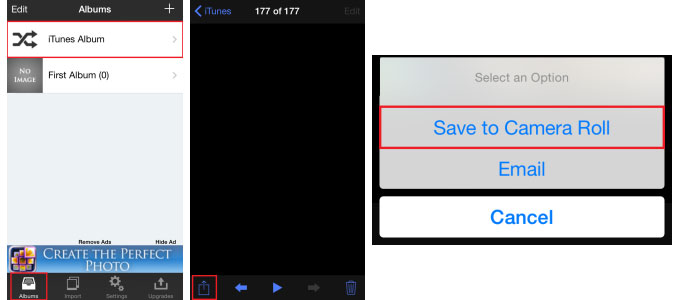
Compruebe si necesita:
Parte 2: Cómo transferir videos de computadora a iPhone sin iTunes – usando la transferencia de iOS
Si solo desea copiar videos de PC a iPhone, entonces no necesita usar iTunes, después de todo, lleva mucho tiempo usarlo. Entonces, ¿cómo mover un video de PC a iPhone de manera fácil y rápida? Puedes intentar usar transferencia de iOSun excelente software de transferencia de datos de iPhone. Admite diferentes formatos de archivo, no solo videos, sino que también transfiere fotos, música, contactos y mensajes de texto. Con este software, no necesita preocuparse de que necesite transferir muchos archivos de video, ya que puede transferir múltiples archivos de video a la vez. Puede probarlo de forma gratuita haciendo clic en el botón de descarga a continuación.
Características principales de esta transferencia de iOS:
- Transfiera más de 18 tipos de datos entre iPhone/iPad/iPod y computadora, incluidos videos, fotos, música, contactos, mensajes de texto, programas de televisión, tonos de llamada, podcasts, documentos y más.
- También puede transferir datos entre dos dispositivos iOS y datos de sincronización de iPhone, iPad y iPod a iTunes.
- Totalmente compatible con todos los modelos de iPhone, como iPhone 11/11 Pro Max/XS Max/XS/XR/X/8 Plus/8/7 Plus/7/6s Plus/6S/6 Plus/6/5s/SE.
- Le permite obtener una vista previa de datos y archivos antes de seleccionar cuál transferir.
- Apoyos en iOS 7, iOS 8, iOS 9, iOS 10, iOS 11, iOS 12, iOS 13.
- 100% seguro y seguridad está garantizada.


Muchas personas preguntaron: ¿cómo transferir videos de PC a iPhone Camera Roll sin iTunes? Para ser honesto, en la actualidad todavía no podemos transferir videos directamente desde su computadora a iPhone Camera Roll sin iTunes, pero si solo desea poner videos en su iPhone, entonces le debe gustar este simple tutorial de operación como se muestra a continuación:
¿Cómo transferir videos de computadora a iPhone con transferencia de iOS?
Paso 1. Ejecute la transferencia de iOS instalada en su computadora y conecte su iPhone a la misma computadora con el cable USB. Una vez que la conexión sea exitosa, el software reconocerá su iPhone y mostrará las bibliotecas de su iPhone en la barra lateral izquierda.
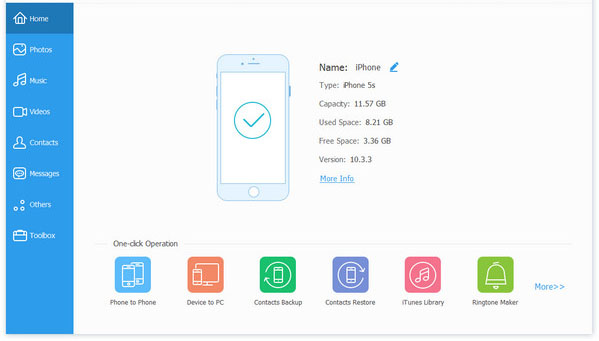
Paso 2. Haga clic en la categoría «Videos» en la barra lateral izquierda y todos los archivos de video en su iPhone se mostrarán en la parte derecha de la ventana. Gire al menú superior para hacer clic en el botón «+» seguido de «Agregar archivo» o «Agregar carpeta» para agregar archivos de videos desde su computadora.
More reading: Recuperar Fotos/Videos Borrados de Micromax de Forma Sencilla
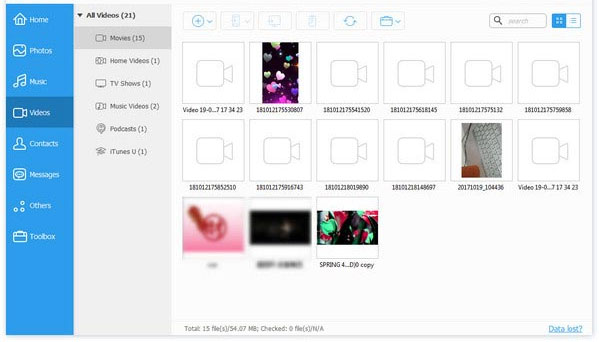
Paso 3. Localice los videos que necesita y haga clic en «Abrir» para comenzar a transferir videos desde PC a iPhone. Cuando se realice la transferencia, obtendrá los videos en la carpeta de destino que especificó. Así es como mover un video de PC a iPhone usando la transferencia de iOS.
El resultado final
Arriba, introdujimos cómo transferir videos de la computadora al rollo de cámara de iPhone y cómo usar transferencia de iOS Para copiar videos de computadora a iPhone directamente. Como se puede ver en lo anterior, la transferencia de iOS es un software de transferencia de iPhone muy maduro y sofisticado, cambia la forma tradicional de transferir archivos entre el iPhone y la computadora, lo que le permite transferir fácilmente archivos entre diferentes dispositivos con un solo clic. Descargue la transferencia de iOS: la herramienta ideal de administración de datos iOS para disfrutar de una transferencia de datos conveniente entre su iPhone/iPad/iPod y PC/Mac ahora.
![]()
![]()
Artículos relacionados
¿Cómo transferir archivos de video grandes de iPhone a PC? (6 maneras incluido)
Cómo transferir SMS desde Windows Phone al iPhone X/8/8 Plus/7/6S
¿Cómo transferir mensajes de texto de Android a iPhone de manera fácil y rápida?
¿Cómo transferir los mensajes de WhatsApp desde iPhone a Android?
¿Cómo transferir los mensajes de WhatsApp de Android a iPhone X/8/8 Plus?
¿Cómo transferir los datos de Huawei a Samsung Galaxy con clics?
